जब आप एक ईमेल पढ़ते हैं और धागा स्पष्ट रूप से खत्म हो जाता है, तो बहुत से लोग ईमेल को अपने इनबॉक्स में छोड़ देते हैं। कई अन्य लोग अपने इनबॉक्स को थोड़ा और सावधानी से ऑर्डर करने का प्रयास करते हैं और इसके बजाय ईमेल को फ़ोल्डर्स में ले जाते हैं या उन्हें हटा देते हैं। कई ईमेल प्रदाता दो अलग-अलग डिलीट फ़ंक्शन "डिलीट" और "आर्काइव" प्रदान करते हैं, हालांकि अंतर अक्सर स्पष्ट नहीं होता है।
जीमेल इन ईमेल प्रदाताओं में से एक है। जब आप किसी ईमेल पर राइट-क्लिक करते हैं तो पांचवें और छठे विकल्प क्रमशः "संग्रह" और "हटाएं" ईमेल होते हैं।
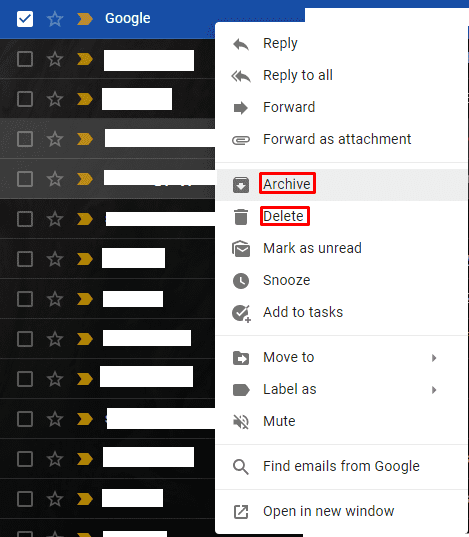
बाएं कॉलम में "बिन" मेलबॉक्स का उपयोग करके हटाए गए ईमेल अपेक्षाकृत आसानी से फिर से मिल सकते हैं। यदि यह तुरंत दिखाई नहीं दे रहा है, तो छिपे हुए फ़ोल्डरों को प्रकट करने के लिए बाईं ओर बार में "अधिक" आइकन पर क्लिक करें।
नोट: "अधिक" शब्द क्लिक करने पर "कम" में बदल जाता है, क्योंकि इसका उपयोग अधिक फ़ोल्डरों को दिखाने और छिपाने दोनों के लिए किया जाता है।
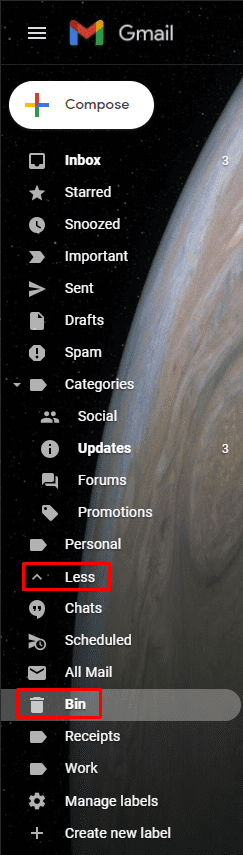
युक्ति: आप मेलबॉक्स फ़ोल्डरों को बाएं कॉलम में क्लिक करके और खींचकर उन्हें स्थानांतरित कर सकते हैं।
हालांकि ईमेल संग्रह को पहचानना बहुत कठिन है, क्योंकि इसके लिए बाएं कॉलम में कोई प्रविष्टि नहीं है। यह एक फ़ोल्डर भी नहीं है जिसे जीमेल सेटिंग्स के "लेबल" टैब के माध्यम से सक्षम किया जा सकता है।
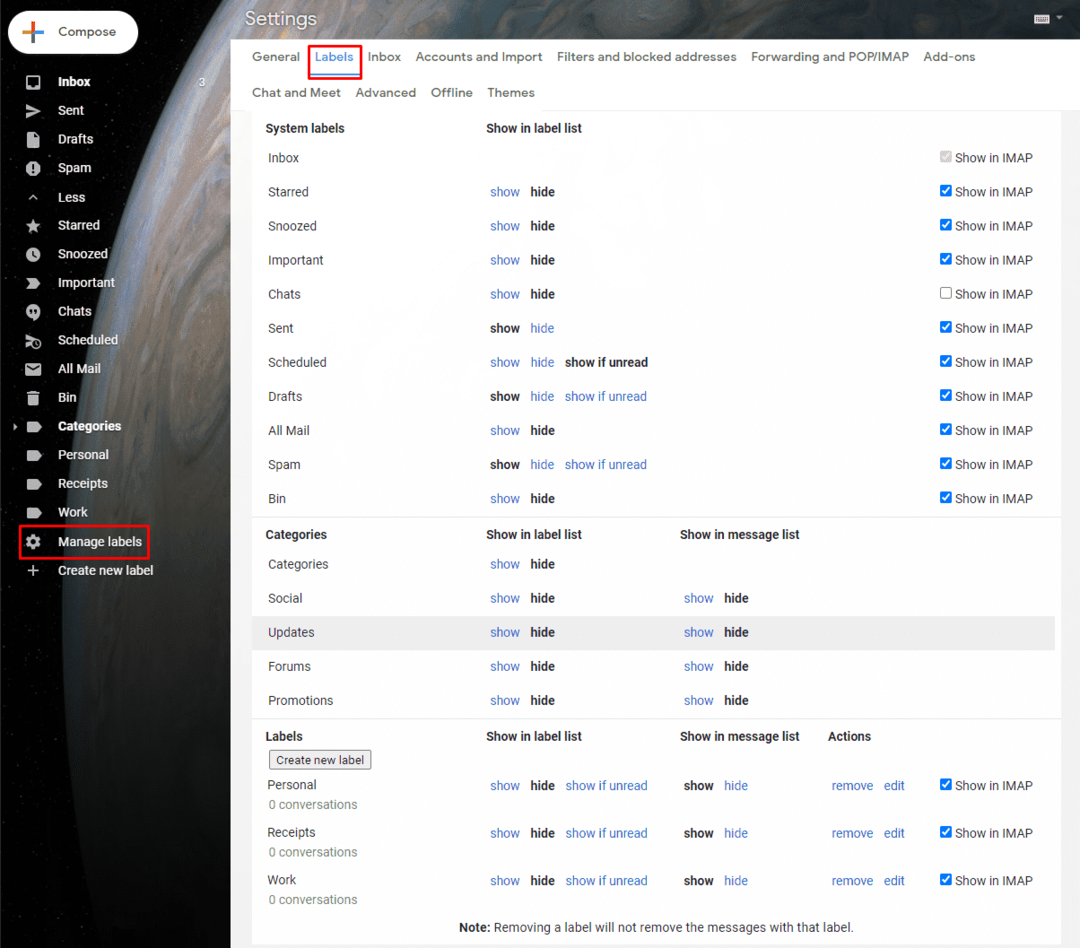
आपके द्वारा "संग्रहीत" के रूप में चिह्नित ईमेल वास्तव में केवल "सभी मेल" फ़ोल्डर में दिखाई देते हैं। आप उन्हें इस तथ्य से पहचान सकते हैं कि वे विषय पंक्ति की शुरुआत में "इनबॉक्स" लेबल को गायब कर रहे हैं, भले ही वे संदेश हैं जो आपके इनबॉक्स में आए होंगे।
युक्ति: आप विशेष रूप से संग्रहीत ईमेल की खोज नहीं कर सकते हैं, हालांकि, आपके द्वारा संग्रहीत ईमेल हमेशा प्रासंगिक खोज परिणामों में दिखाई देते हैं।
